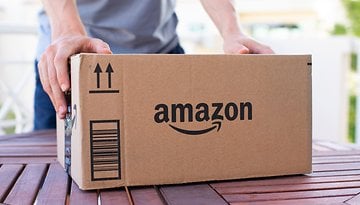So könnt Ihr die Google Pixel Watch auch ohne Pixel-Smartphone nutzen!


Obwohl die Google Pixel Watch noch recht jung ist, entwickelt sich die Smartwatch-Reihe schnell zu einem der beliebtesten Wearables auf dem Markt. Ein wichtiger Grund dafür ist die Kompatibilität mit einer Vielzahl von Android-Handys, nicht nur mit den Pixel-Modellen. nextpit verrät Euch die besten Methoden, wie Ihr die Pixel Watch mit jedem Android-Telefon nutzen könnt.
Welche Android-Telefone sind mit der Google Pixel Watch kompatibel?
Die Google Pixel Watch (Test) und Ihr Nachfolger, die Pixel Watch 2 (Test), sind mit einer breiten Palette von Android-Smartphones kompatibel. Die ursprüngliche Pixel Watch ist mit Geräten kompatibel, auf denen mindestens Android 8.0 läuft, während Ihr für die Pixel Watch 2 mindestens Android 9.0 benötigt.
Das bedeutet, dass Ihr diese Uhren mit fast jedem Nicht-Pixel-Smartphone einrichten und koppeln könnt. Hier kommen Smartphones von Samsung (zur Bestenliste) oder Xiaomi (zur Bestenliste) genauso in Frage wie etwa das neue OnePlus 12 (Test).
- Passend zum Artikel: Die besten Smartwatches für das Jahr 2024
Was iPhones angeht, sind sowohl die Pixel Watch als auch die Pixel Watch 2 nicht mit allen iPhone-Modellen kompatibel. Einige Apps unterstützen jedoch die Synchronisierung von Inhalten zwischen der Uhr und einem iPhone, wenn Ihr denselben Account verwendet.
So richtet Ihr eine neue Google Pixel Watch mit einem Android-Smartphone ein
Wenn Ihr eine Pixel Watch zum ersten Mal einrichtet, erfolgt das Pairing ohne großen Aufwand. Die Uhr findet das Android-Gerät, ohne dass Ihr die Uhr resetten müsst. In diesem Test haben wir das OnePlus 12 verwendet, um die Pixel Watch 2 einzurichten.
Das Wichtigste vorweg: Stellt sicher, dass sich Eure Pixel Watch und Euer Smartphone in unmittelbarer Nähe befinden und sowohl eine aktive Internetverbindung als auch Bluetooth auf dem Telefon aktiviert sind. Befolgt dann die folgende Schritt-für-Schritt-Anleitung.
- Schaltet die Pixel Watch ein, indem Ihr die Krone 3 Sekunden lang gedrückt haltet.
- Installiert die Google Pixel Watch App aus dem Play Store auf Eurem Telefon.
- Öffnet die Google Pixel Watch App auf Eurem Handy und tippt auf "Weiter".
- Wählt Eure Präferenzen in den Nutzungsbedingungen aus und klickt auf "Ich stimme zu".
- Wählt die zu koppelnde Pixel Watch aus und fahrt fort.
- Meldet Euch an und verwendet Euer aktuelles Google-Konto oder erstellt ein neues.
- Fahrt fort, indem Ihr die Ausrichtung des Zeigers und der Krone Eurer Uhr einrichtet.
- Alternativ könnt Ihr Euch auch bei Eurem Fitbit-Konto anmelden und die App separat installieren.
- Fahrt mit der Einrichtung fort, indem Ihr auswählt, welche Sicherheitsfunktionen und -methoden Ihr verwenden möchtet.
- Installiert die neueste Firmware, falls es eine gibt.
- Tippt zum Abschluss auf "Fertig", um die Einrichtung abzuschließen.
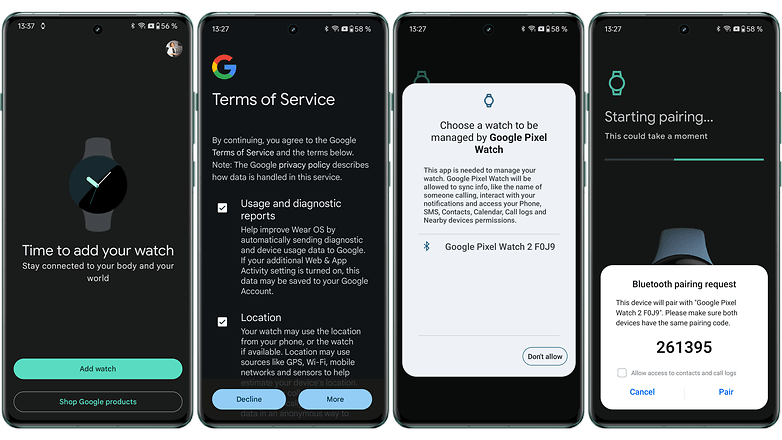
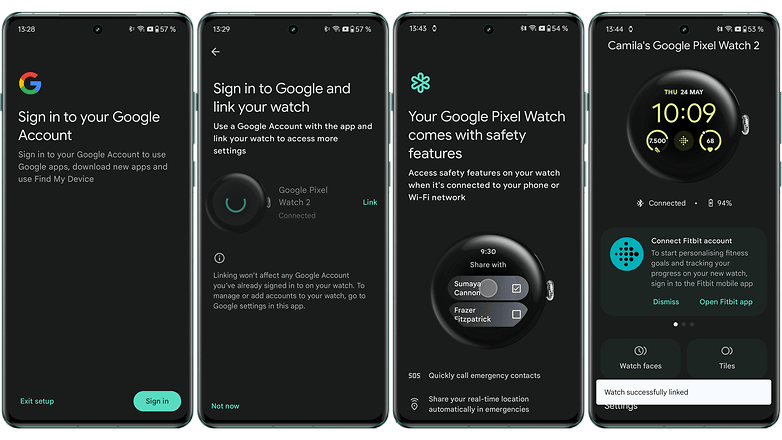
Wenn Ihr Euch dazu entscheidet, ein Fitbit-Konto hinzuzufügen, müsst Ihr noch zusätzliche Schritte befolgen, um die Einrichtung abzuschließen. Außerdem müsstet Ihr ein bestehendes Fitbit-Konto nutzen, dass Ihr während der Einrichtung angeben könnt.
Wenn Ihr Fitbit hinzufügt, habt Ihr den Vorteil, Fitbit-Premium und die entsprechenden Funktionen zu nutzen. Hierbei handelt es sich jedoch um ein Abo-Modell, dass nur die ersten sechs Monate kostenlos ist. Die App stellt Eure Messwerte ausführlich dar und bietet bessere Vitaldaten. Angefangen bei den Schlaf- und Herzfrequenzwerten bis hin zu geführten Meditationen und Workout-Anleitungen.
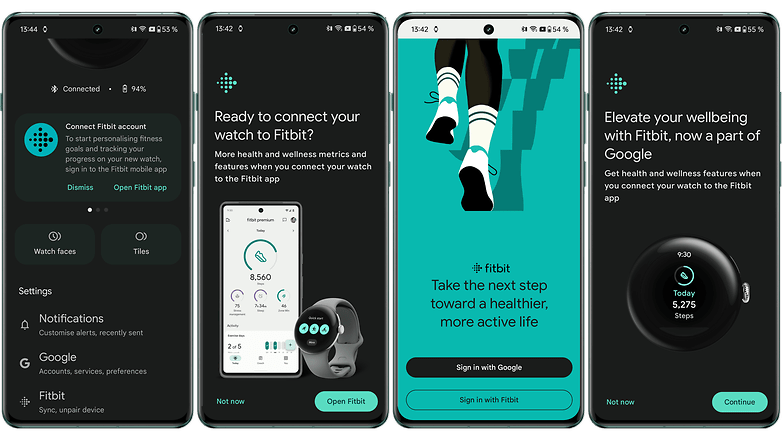
Pixel Watch zurücksetzen, um sie mit weiteren Smartphones zu verbinden
Ihr könnt eine neue Pixel Watch oder Watch 2 direkt mit einem Android-Telefon einrichten und koppeln. Wenn die Uhr bereits mit einem anderen Gerät gekoppelt war, müsst Ihr sie zunächst auf die Werkseinstellungen zurücksetzen.
Dieser Vorgang ist ähnlich wie bei der Samsung Galaxy Watch, wenn Ihr sie mit Fremdfabrikaten verwendet. Dieser Vorgang spiegelt allerdings eine große Einschränkung der Smartwatches unter Wear OS wider: Sie unterstützen keine Multi-Device-Setups und ermöglichen keine einfache Übertragung zwischen Geräten.
Im Folgenden erfahrt Ihr, wie Ihr eine Pixel Watch zurücksetzt:
- Öffnet auf einem gekoppelten Telefon die Google Pixel Watch App.
- Scrollt nach unten und wählt "System".
- Tippt auf "Zurücksetzen" und entkoppelt die Uhr.
- Bestätigt erneut, indem Ihr noch einmal "Zurücksetzen" wählt.
- Wartet, bis das Löschen und Entkoppeln Eurer Pixel Watch abgeschlossen ist.
Es gibt eine alternative Möglichkeit, die Kopplung aufzuheben. Dafür müsst Ihr ins System Eurer Pixel Watch navigieren. Allerdings müsst Ihr den Vorgang immer noch in der Pixel-Watch-App auf Eurem Smartphone abschließen.
Welche Funktionen der Pixel Watch sind auf Fremdfabrikaten verfügbar?
Richtet Ihr die Pixel Watch mit einem Fremdfabrikat ein, könnt Ihr nach wie vor auf alle Kernfunktionen der Smartwatch zugreifen. Dazu gehören vor allem Gesundheits- und Fitness-Tools wie EKG, Herzfrequenz- und Hauttemperaturmessung bis hin zu umfangreichem Tracking mit Fitbit und Sicherheitsfunktionen.
- Aus der Trickkiste: 10 Tipps zur Verbesserung der Akkulaufzeit Eurer Google Pixel Watch
Nachfolgend findet Ihr Biometrische-Tracking-Features und Smartwatch-Funktionen, die Ihr auf der Pixel Watch mit einem Nicht-Pixel-Handy nutzen könnt:
- Benachrichtigungen bei unregelmäßiger Herzfrequenz
- EKG mit Afib (Erkennung von Vorhofflimmern)
- Blutsauerstoffgehalt-Messung (SpO2)
- cEDA für Stress und Körperreaktionen
- Schlafwert
- Auto-Workout-MoIhrs
- Herzzonen-Training
- Tempotraining
- Fitbit-Premium
- Sturz-Erkennung
- Medizinische Informationen
- Sicherheitscheck und Notfallfreigabe
- Sicherheitssignal
- Sprachassistent
Beachtet allerdings, dass die Verfügbarkeit einiger Funktionen von Eurem Land abhängt, wie etwa die Sturzerkennung und der Sicherheitscheck auf der Pixel Watch. Andererseits werden einige Funktionen nur von der LTE-Variante der Pixel Watch unterstützt.
Bei den Apps müsst Ihr allerdings auf einige native Funktionen, wie die Fernsteuerung Eurer Smartphone-Kamera, verzichten. Glücklicherweise gibt es auch hierfür eine pragmatische Lösung, indem Ihr einfach die Kamera-App eines Drittanbieters installiert. Die übrigen Funktionen der Pixel Watch sollten unverändert und ohne Weiteres verfügbar sein.
Haltet Ihr die Pixel Watch angesichts Ihrer Flexibilität und Kompatibilität für eine empfehlenswerte Smartwatch für jeden Android-Nutzer? Welche Funktionen gefallen Euch am besten? Teilt uns Eure Meinung in den Kommentaren mit und sagt uns, ob Ihr weitere Pixel-Guides sehen wollt.